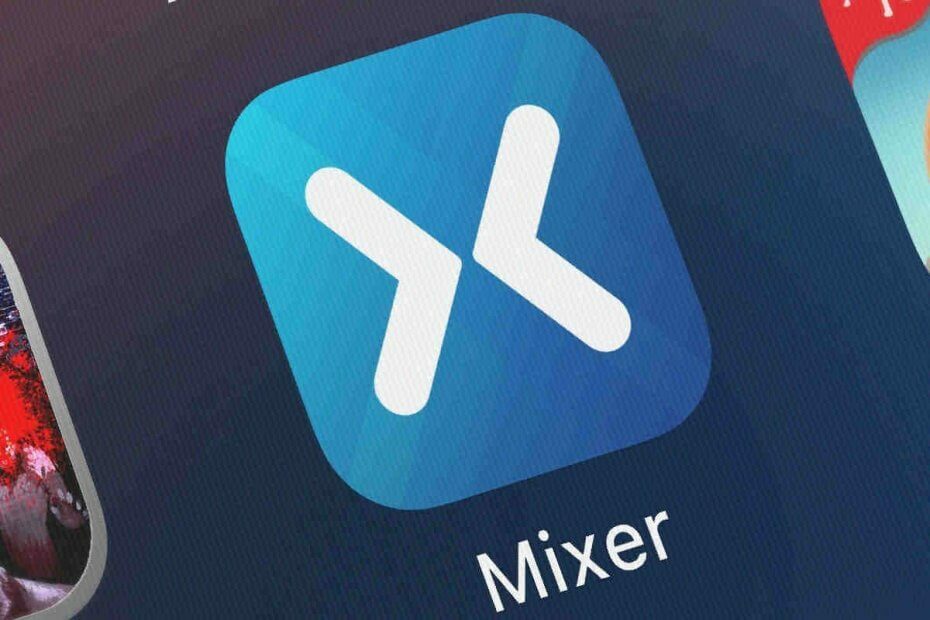Контрола вентилатора може бити проблем ако је Виндовс ОС застарео
- Контрола вентилатора РОГ Гаминг Центер вам омогућава да подесите брзину вентилатора.
- Застарели управљачки програми на вашем рачунару могу изазвати проблеме са контролом вентилатора.
- Поновна инсталација РОГ Гаминг Центер-а може да реши проблеме који утичу на њега.

ИксИНСТАЛИРАЈТЕ КЛИКОМ НА ДАТОТЕКУ ЗА ПРЕУЗИМАЊЕ
- Преузмите ДриверФик (верификована датотека за преузимање).
- Кликните Започни скенирање да бисте пронашли све проблематичне драјвере.
- Кликните Ажурирајте драјвере да бисте добили нове верзије и избегли кварове у систему.
- ДриверФик је преузео 0 читаоци овог месеца.
Апликација РОГ Гаминг Центер има много функција које омогућавају корисницима да прилагоде и прате активности играња. Контрола без вентилатора РОГ Гаминг Центер-а је проблем на који се наши читаоци жале.
Многи фактори могу утицати на контролу вентилатора у апликацији, што доводи до проблема као што су вентилатор РОГ Гаминг Центер који не ради или недостаје контрола вентилатора РОГ Гаминг Центер.
Без обзира на то, решавање проблема са контролом вентилатора није тешко и може се урадити подешавањем неких подешавања у вашем систему.
Да ли Асус РОГ има вентилатор?
Асус РОГ има вентилатор који помаже у оптимизацији перформанси система хлађењем ЦПУ-а. Међутим, нуди оптимизоване перформансе са тишим радом за апликације за хлађење статичког притиска и протока ваздуха. Такође, има дужи животни век.
Шта узрокује проблеме са контролом вентилатора на РОГ-у?
- Застарели драјвери на вашем рачунару – Када ваши управљачки програми нису ажурирани, они могу утицати на то како апликација РОГ Гаминг Центер функционише. Исто тако, РОГ управља уређајима као што су графичке картице и периферне јединице (миш, тастатура, итд.) на вашем рачунару, тако да може да квари ако не раде исправно.
- Ометање других апликација – Апликације као што су антивирус и уграђени заштитни зид Виндовс Дефендер могу да ометају могућности апликације РОГ Гаминг Центер, узрокујући да контрола вентилатора не ради.
- Застарели оперативни систем – Покретање застарелог оперативног система на рачунару може довести до тога да контрола вентилатора на РОГ-у престане да ради или изостане. Такође, застарели оперативни систем можда није компатибилан са верзијом РОГ Гаминг Центер на вашем рачунару.
Сада када знамо разлоге за овај проблем, поправимо га брзо.
Како да поправим РОГ Гаминг Центер без контроле вентилатора?
1. Ажурирајте свој оперативни систем
- Кликните на Почетак дугме.
- Изаберите Подешавања опција.
- Кликните на Виндовс Упдате и изаберите Провери ажурирања.

Стручни савет:
СПОНЗОРИСАНИ
Застарели драјвери су главни разлог за грешке и системске проблеме. Ако неки од ваших фајлова недостају или се кваре, аутоматизовано решење као што је ДриверФик може решити ове проблеме у само неколико кликова. И такође је лаган на вашем систему!
Виндовс ће аутоматски претраживати и преузимати ажурирања ако постоје. Одржавање ажурирања рачунара помоћи ће да се исправе грешке које могу утицати на његову функционалност и побољшати перформансе.
2. Ажурирајте своје драјвере
- Притисните Виндовс + Ркључеви на тастатури да бисте отворили Покрени дијалог кутија.
- Тип девмгмт.мсц у простору за текст, а затим кликните на У реду дугме за отварање Менаџер уређаја.
- Затим кликните на Дисплаи адаптери прошири га.
- Кликните десним тастером миша на уносе и изаберите Деинсталирајте уређаје опција.

- Кликните поступак картицу и изаберите Скенирајте промене у хардверу опција. (Ваш рачунар ће скенирати за деинсталиране драјвере и аутоматски инсталирати најновије верзије)

Деинсталирање уређаја ће избрисати неисправне драјвере и датотеке одговорне за проблеме са контролом вентилатора РОГ Гаминг Центер.
- Преузмите и инсталирајте ДриверФик.
- Покрените софтвер.
- Сачекајте да се открију сви ваши неисправни драјвери.
- ДриверФик ће вам сада показати све управљачке програме који имају проблеме, а ви само треба да изаберете оне које желите да поправите.
- Сачекајте да апликација преузме и инсталира најновије драјвере.
- Поново покренути ваш рачунар како би промене ступиле на снагу.

ДриверФик
Држите драјвере за компоненте рачунара да раде савршено без угрожавања рачунара.- Поправка: изузетак непознатог софтвера изузетак (0ке0000008)
- ДаВинци реши да се не отвара или руши: како то поправити
- ЦЦЦ.еке: Шта је то и како брзо поправити грешке
- Апликација Спотифи не реагује: Како то поправити
- 0кц000003е Грешка у апликацији: 5 начина да је поправите
3. Деинсталирајте антивирусне апликације на рачунару
- притисните Виндовс + Икључеви да отворите Подешавања апликација.
- Кликните на Аппс и изаберите Апликације и функције опцију из левог окна менија да бисте затражили листу инсталираних апликација на вашем рачунару.

- Померите се кроз апликације и изаберите антивирусна апликација, кликните десним тастером миша на њега и изаберите Деинсталирај опција.

4. Покрените РОГ Гаминг Центер као администратор
- Отвори Локација датотеке од РОГ Гаминг Центер са овим путем:
Ц:\Програм Филес (к86)\РОГ Гаминг Центер
- Кликните десним тастером миша на извршна датотека и бирај Својства.

- Кликните Компатибилност картицу и означите поље поред Покрените овај програм као администратор.

- Затим кликните У реду и поново покрените РОГ Гаминг Центер да тестирате да ли ради глатко.
5. Деинсталирајте и поново инсталирајте РОГ Гаминг Центер
- притисните Прозор + Икључеви да отворите Подешавања апликација.
- Изаберите Аппс и кликните на Апликације и функције.

- Лоцате РОГ Гаминг Центер на листи инсталираних апликација на рачунару и кликните десним тастером миша на њега.
- Изаберите Деинсталирај и кликните У реду да потврди радњу.

- Преузмите РОГ Гаминг Центер на свој рачунар и двапут кликните на .еке датотеку. (Пратите упутства да бисте довршили инсталацију)
Поново покрените рачунар и проверите да ли контрола вентилатора Асус РОГ Гаминг Центер ради.
Већина рачунара за игре је такође ефикасна и за друге сврхе као што су посао и школовање. Дакле, РОГ није само за игре.
Корисници могу бити заинтересовани за најбољи вентилатори доступни на тржишту да замени оне инсталиране на њиховим уређајима. Такође, можете погледати наш водич како поправити ГПУ када се вентилатор окреће, а затим више пута зауставља на вашем рачунару.
Још увек имате проблема? Поправите их овим алатом:
СПОНЗОРИСАНИ
Неки проблеми у вези са управљачким програмима могу се брже решити коришћењем наменског алата. Ако и даље имате проблема са драјверима, само преузмите ДриверФик и покрените га у неколико кликова. Након тога, пустите га да преузме и поправи све ваше грешке за кратко време!